特集
インフォメーション


ガラケー(フィーチャーフォン)時代は、メールや電話の着信があったとき、閉じた端末の小さなディスプレイと着信ランプ(LEDフラッシュ)の点滅で教えてくれました。iPhoneでも着信ランプを使えないのかな、と思っていた人も多いのではないでしょうか。
iPhoneには、カメラ撮影用にLEDフラッシュライトが搭載されており、簡単な設定を行うことで、着信やメール受信時に光らせることができます。
※この記事は、2014年1月10日公開の記事の情報を、iOS9.3.2環境で検証して再掲載したものです。
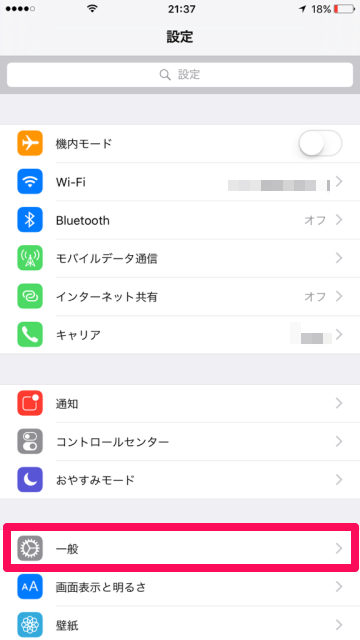
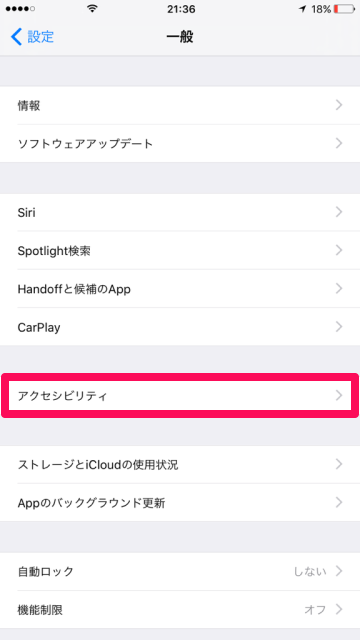
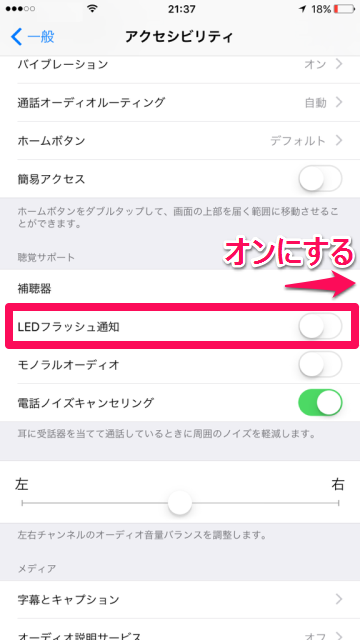
以上の設定で、背面カメラ横のLEDフラッシュが光って着信を教えてくれるようになりました。ただし、LEDフラッシュの点滅は、iPhoneがスリープ状態のときにのみ有効になります。そして通知の種別ごとに発光パターンを変えることはできません。
また着信時にわかりやすい一方、LEDフラッシュライトの光は強いため、直視しないように注意してください。
LEDフラッシュが光って教えてくれるのは、着信中やメール受信中です。しかしMMSなどの「メッセージ」については、1回~10回までの任意の回数を設定して、くりかえし通知させることができます。
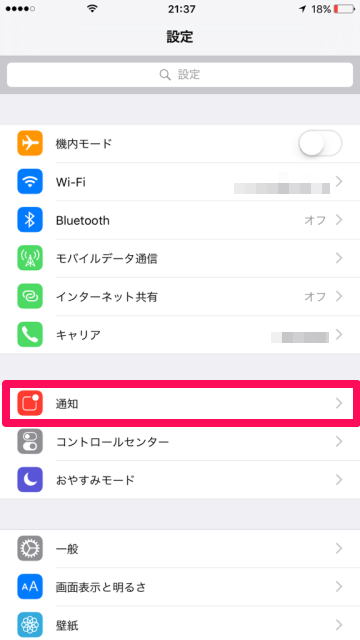
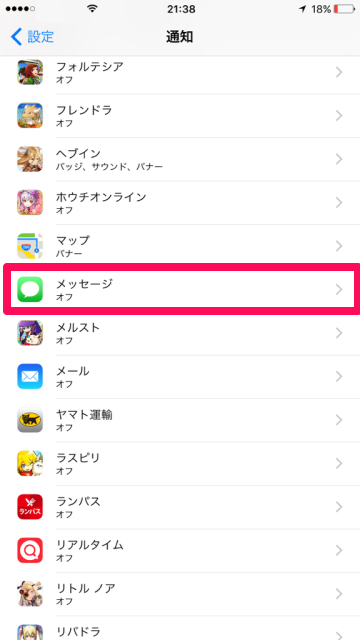
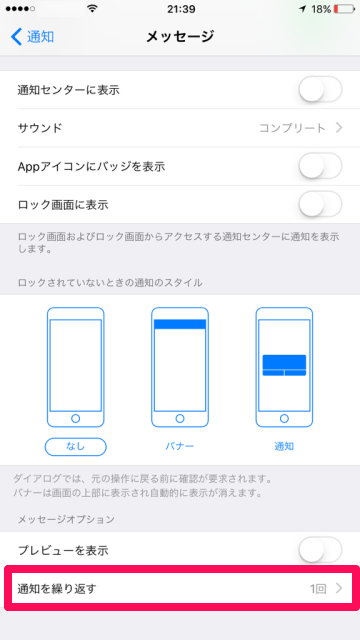
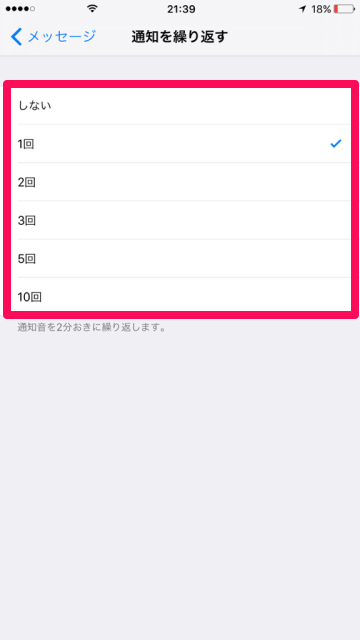
もちろん、着信やメール受信時以外にもLEDフラッシュが光って教えてくれます。音やバイブレーションでは気づきにくい人はぜひ設定してみてくださいね。

--PR--
[公式] - iPhoneの購入や予約はオンラインで確実に!